新配的服务器,配置的网卡较高,centos7自带的网卡驱动无法识别,需要重新编译安装。
1、安装好centos7 64位桌面版后(其他版本同样适用),执行 # ifconfig
查看没有相应的网卡信息
2、下载驱动文件,并上传
3、解压到当前文件夹 # tar –xvf e1000e-3.3.3.tar 进到解压文件夹的src下,执行make 重新编译
网上有些信息说,还要执行make install (我亲测没有执行也有网卡信息)
所以下面的信息也没有影响
查看原先的网卡信息
# cd /usr/lib/modules/3.10.0-123.el7.x86_64/kernel/net/wireless
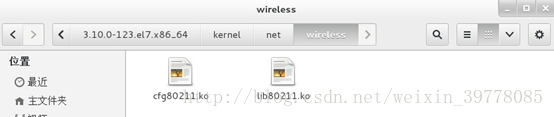
4、把scr下重新编译的ko文件复制网卡的文件夹下
5、加载驱动程序并重启网络,就能看到相应的网卡信息
# depmod -a
# modprobe e1000e
# service network restart
最后配上网卡配置参考信息
网卡驱动下载地址:https://downloadcenter.intel.com/zh-cn/download/15817/-PCIe-Linux-
重启一下网络,就可以上网了。








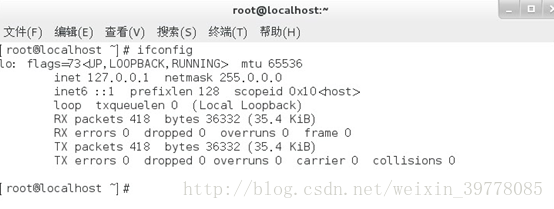


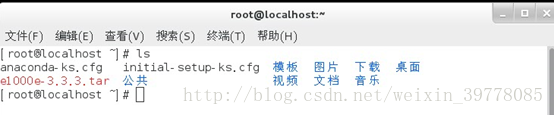

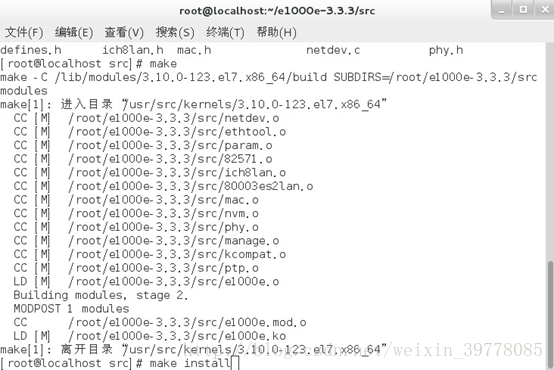
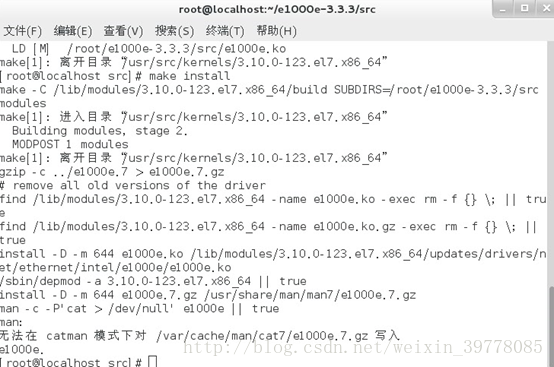
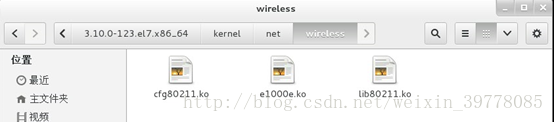
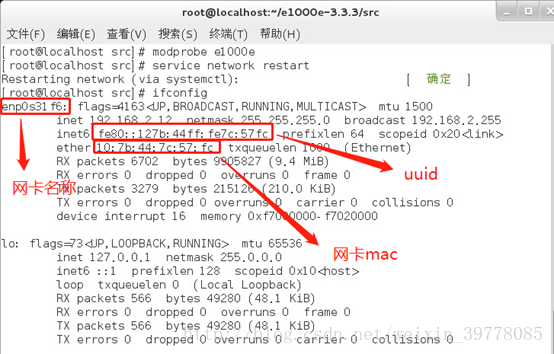
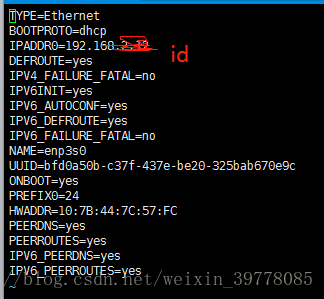

















 5047
5047

 被折叠的 条评论
为什么被折叠?
被折叠的 条评论
为什么被折叠?








